Cómo descifrar archivos cifrados de Windows
¿(Are) Está tratando de abrir algunos archivos en su computadora que están encriptados? Windows generalmente designará nombres de archivos o carpetas(file or folder names) encriptados con el color verde en lugar del texto negro normal.
Note: If you are reading this post looking for information on decrypting files that were encrypted by CryptoLocker, this won’t help. You pretty much have to pay the ransom and hope they actually send you the encryption keys.
Al cifrar archivos y carpetas, Windows utilizará un certificado autogenerado que contiene las claves utilizadas para cifrar y descifrar los datos. Al abrir datos cifrados cuando se inicia sesión en la cuenta de usuario(user account) que generó el certificado, el proceso de descifrado(decryption process) es transparente y los archivos se abren con normalidad.

Sin embargo, si otro usuario o sistema intenta(user or system tries) acceder a esos mismos archivos de datos o si los archivos se mueven a otra ubicación, no se podrán abrir a menos que se instale el certificado original.

En cualquier caso, una cosa que debe recordar sobre el cifrado y descifrado de archivos en Windows es que siempre necesita los certificados/claves de cifrado. Cuando encripta un archivo o una carpeta(file or folder) en Windows , las claves de encriptación se crean automáticamente y se asocian con su cuenta de usuario(user account) .
En Windows 7 y versiones posteriores, recibirá un mensaje que le pedirá que haga una copia de seguridad de su clave de cifrado(encryption key) ( certificado EFS(EFS certificate) ).

Definitivamente deberías hacer esto de inmediato. Si no tiene estas claves de cifrado, no podrá descifrar los datos. Desafortunadamente, no hay forma de evitar esto ya que el cifrado es muy fuerte y no se puede romper fácilmente.
Si aún puede acceder a la computadora donde se cifraron los datos originalmente, puede intentar exportar el certificado y luego importarlo en una máquina diferente.
Copia de seguridad de certificados EFS
Hay un par de formas de hacer una copia de seguridad de los certificados de cifrado de archivos y las mencionaré a continuación. La primera forma es hacer clic en Inicio y escribir (Start and type)certificado(certificate) .

Haga clic en Administrar certificados de usuario(Manage user certificates) y esto abrirá los certificados para el usuario actual. En Windows 7 , también puede escribir certmgr.msc y presionar Enter para abrir el administrador de certificados(certificate manger) .

Ahora expanda Personal y luego haga clic en Certificados(Certificates) . Debería ver todos los certificados enumerados en el panel derecho. Es posible que solo haya uno, pero si no, los únicos certificados que le interesan son los que tienen Sistema de cifrado de archivos(Encrypting File System) enumerados en Propósitos previstos(Intended Purposes) .
Haga clic derecho(Right-click) en el certificado, elija Todas las tareas(All Tasks) y luego haga clic en Exportar(Export) .

Esto abrirá el Asistente de exportación de certificados(Certificate Export Wizard) , que es el mismo lugar al que llegará si hace clic en Hacer copia de seguridad ahora (recomendado)( Back up now (recommended)) cuando Windows se lo solicite.

En la siguiente pantalla, querrá seleccionar Sí, exportar la clave privada(Yes, export the private key) junto con el certificado. Si no tiene la clave privada, no podrá descifrar ninguno de los archivos cifrados.

En la siguiente pantalla, debe elegir el formato que desea utilizar para exportar el certificado. Intercambio de información personal(Personal Information Exchange) ya debería estar seleccionado y puede dejarlo con solo la primera casilla marcada.

Dado que este certificado contiene una clave privada, debe protegerlo con una contraseña. Marque la casilla Contraseña(Password) y escriba una contraseña segura.

Finalmente, haga clic en Examinar(Browse) y elija una ubicación donde desea guardar el archivo. Se recomienda enfáticamente que no guarde el archivo en la computadora. Si algo le sucede a la PC, perderá la clave junto con ella.
Además, asigne a su archivo un nombre que sea útil para usted, pero que no sea demasiado obvio para los demás. Por ejemplo, ¡no le pongas el nombre de clave (t name)EFS como hice a continuación!

Haga clic en Siguiente y luego en Finalizar(Finish) . Su clave de cifrado(encryption key) privada ahora está guardada como un archivo. Ahora puede tomar este archivo e importarlo(file and import) en cualquier otra máquina con Windows(Windows machine) . Importar(Importing) es muy fácil. Todo lo que tiene que hacer es hacer doble clic en el archivo y se abrirá el Asistente de importación de certificados(Certificate Import Wizard) .
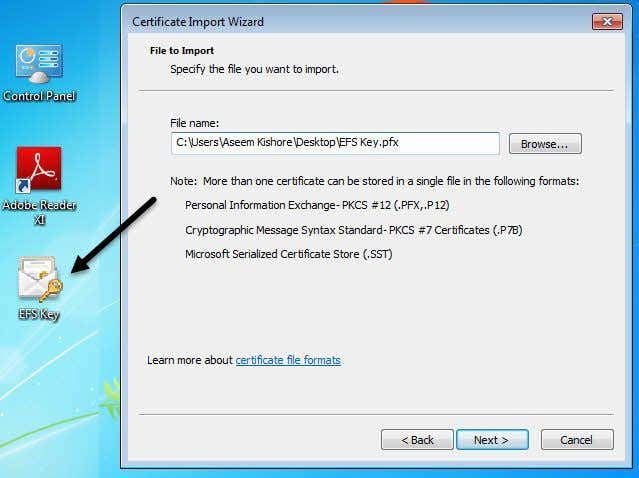
Una vez que importe el certificado, podrá descifrar cualquier archivo que se haya cifrado con ese certificado. Como se mencionó anteriormente, si está tratando de abrir archivos cifrados y ya no tiene o no puede encontrar el certificado, entonces esos archivos básicamente se han ido.
Algunos programas afirman que pueden descifrar sus archivos por un precio considerable, pero nunca me han funcionado y es por eso que no he incluido ninguno de ellos aquí. Si tiene alguna pregunta, no dude en publicar un comentario. ¡Disfrutar!
Related posts
Cómo mover o copiar archivos automáticamente en Windows
Cómo ver archivos de Mac en una PC con Windows
Cómo leer y abrir archivos .DAT en Windows
Método alternativo para ocultar archivos y carpetas en Windows
Cómo acceder a archivos de Mac desde una PC con Windows
¿El disco duro externo no aparece en Windows o OS X?
Cómo conectar un proyector a una computadora Windows o Mac
¿No puedes reproducir archivos MP4 en tu XBox 360?
Cómo convertir Multiple Images EN PDF Files
Cómo imprimir una lista de archivos en un directorio de Windows
Cómo reemplazar el Bloc de notas en Windows con alternativas
Por qué ya no debería usar Windows XP
Cómo recuperar archivos eliminados accidentalmente en Windows
Cómo cambiar Desktop Icon Spacing en Windows 11/10
Cómo quitar las aplicaciones predeterminadas de Microsoft en Windows 11/10
Solucionar problemas de conexión de red inalámbrica de Windows XP
Cómo asignar una dirección IP estática a una PC con Windows 11/10
Cambiar la letra de la unidad en Windows para un dispositivo USB externo
Windows 10 & Windows 7 RAM Requirements - ¿Cuánta memoria necesita?
Cómo grabar video WMV de Windows Movie Maker en DVD
